
A quantidade de funções de um android é realmente impressionante. O aparelho atende desde utilidades mais básicas, como fazer ligações e enviar mensagens, até as mais inovadoras, como servir de GPS ou para pedir uma carona. Sendo assim, o celular se tornou um companheiro inseparável de muita gente. Mas para funcionar, a maioria dos seus aplicativos depende da internet.
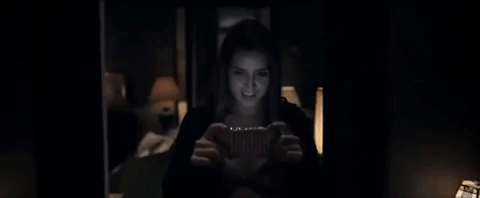
® GIPHY
Você já ficou sem internet no momento em que mais precisou dela? É bem provável. Para evitar que essa situação chata se repita, há um truque bem simples que você pode usar para garantir a conexão Wi-fi: transformar o seu celular em um roteador.
Para fazer isso, você vai precisar de outro celular com conexão 3G ou 4G, que pode ser do seu amigo ou algum familiar. Em alguns casos, esse amigo será você, que vai compartilhar o plano de dados com quem quiser. Mas lembre-se de usar o recurso com moderação, pois apesar de útil, ele aumenta o consumo de dados rapidinho.
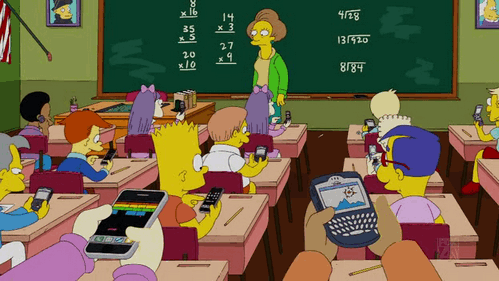
® GIPHY
A conexão pode ser feita através do Wi-fi ou Bluetooth. Confira o passo a passo a seguir.
Obs: Alguns termos podem variar de android para android, de acordo com a marca e modelo, mas as dicas se aplicam a todos eles.
PASSO 1
Acesse as configurações, toque em “Mais” e selecione “Roteador Wifi”.
PASSO 2
Em seguida, ative o “Roteador Wi-fi portátil” para que o celular possa compartilhar os dados ou acione “Vínculo Bluetooth” para tornar a conexão via Bluetooth disponível.
PASSO 3
Para a conexão via Wifi, escolha a opção “Configurar roteador Wifi”. Feito isso, você poderá ver o nome da rede e a senha, que deve ser compartilhada com a pessoa que vai utilizar o seu celular como roteador.
Se é você que está precisando da internet, encontre a rede compartilhada e insira a senha.
Pronto! Agora é só aproveitar tudo o que a conexão tem a oferecer.